無論是製作任何風格的遊戲,場景中的物件若是缺少材質與貼圖,畫面上看來就是個未完成的作品。實際上透過材質與貼圖的技術,低面數的模型也可以呈現真實的質感,並可提升遊戲的執行效能!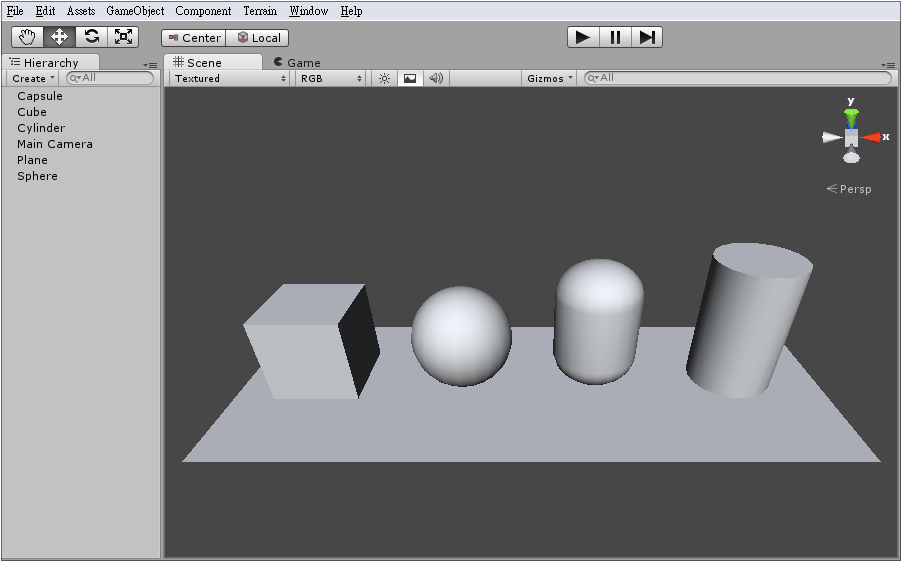
建議新增專門存放材質的資料夾,避免材質與其他檔案混在一起,需要使用時找不到,執行 [ Assets > Create > Folder ] 建立新資料夾,將資料夾命名為「Materials」,稍後的材質可以放在此資料夾。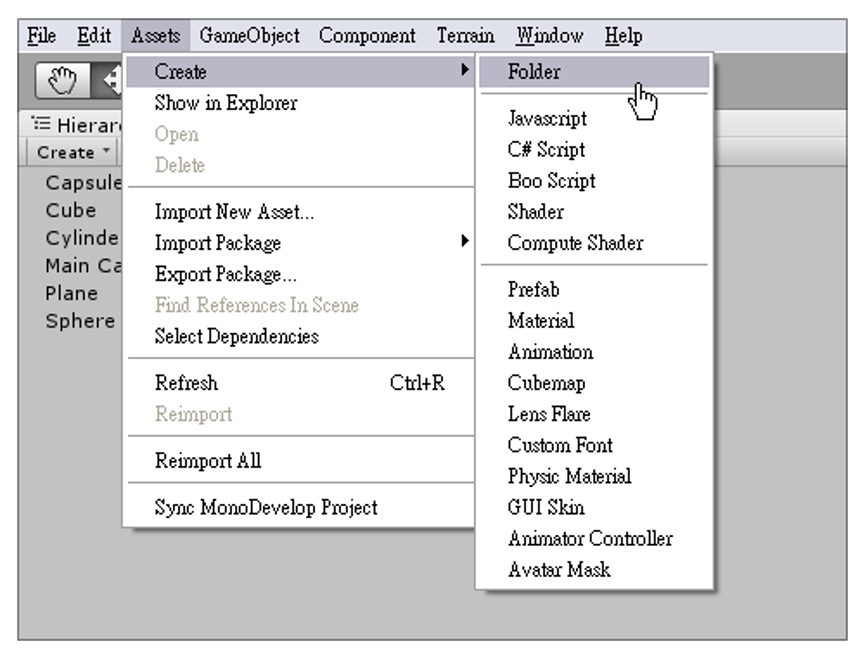
請自行練習增加其他材質,並指定給場景中的物件。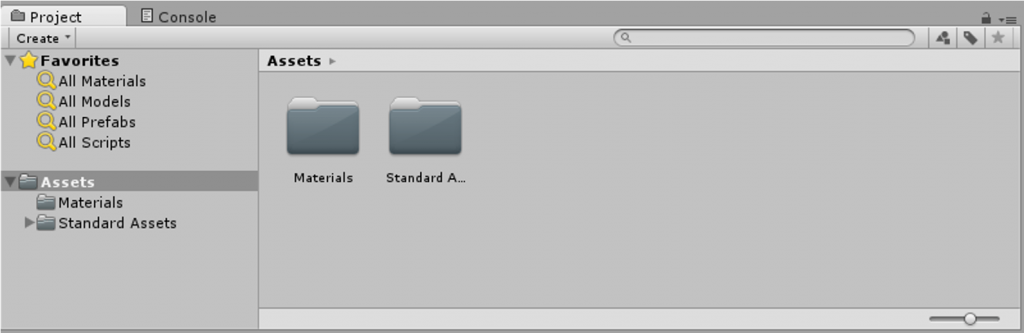
建立新材質
將滑鼠游標移到材質資料夾,按下右鍵並選擇 [ Create > Material ] 即可建立一個新的材質。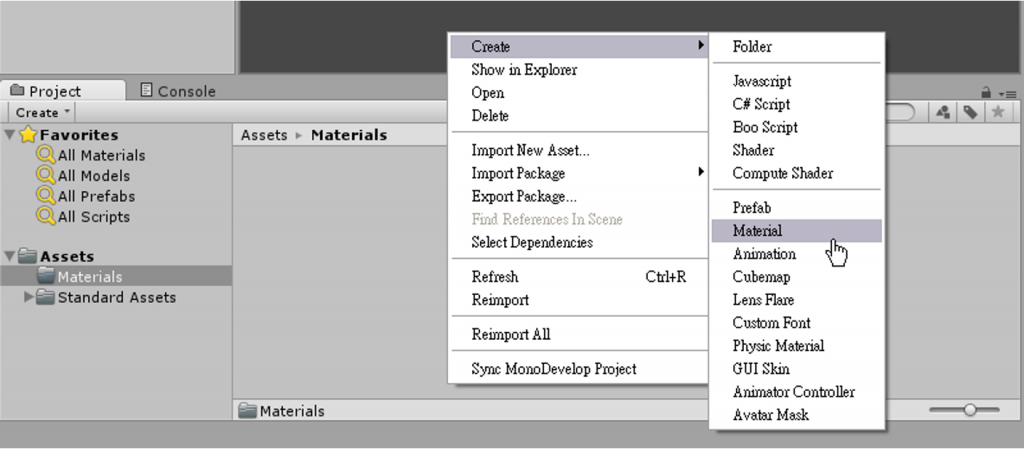
您也可執行 [ Assets > Create > Material ] 建立新的材質,然後將材質拖曳到材質資料夾。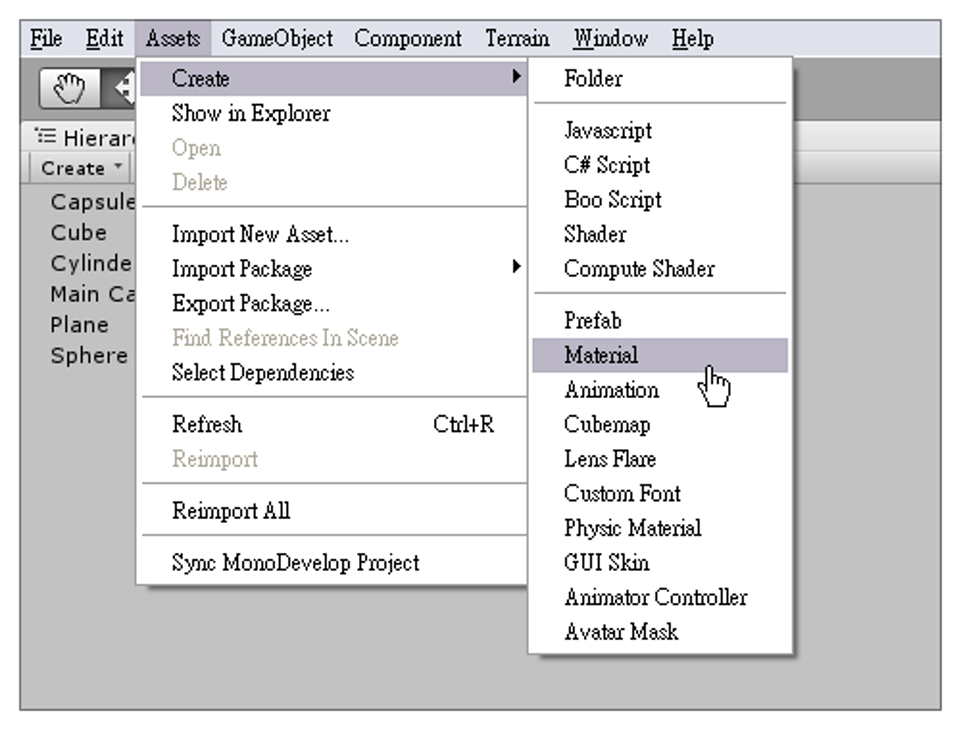
設定材質的顏色
選取材質後,可透過屬性編輯器修改材質的顏色,RGB 代表紅綠藍,A 代表 Alpha 透明度,注意設定透明度必須是 Transparent 類型的著色器,選擇其他類型的著色器時,調整 Alpha 值並不會改變材質的透明度。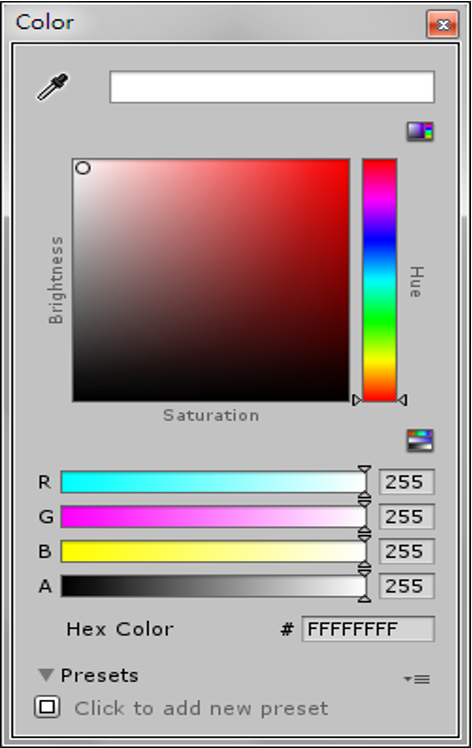
Render Mode - Auto 設定光源的著色模式。
Culling Mask - Everything。
Lightmapping 燈光貼圖,預設為 Auto 自動。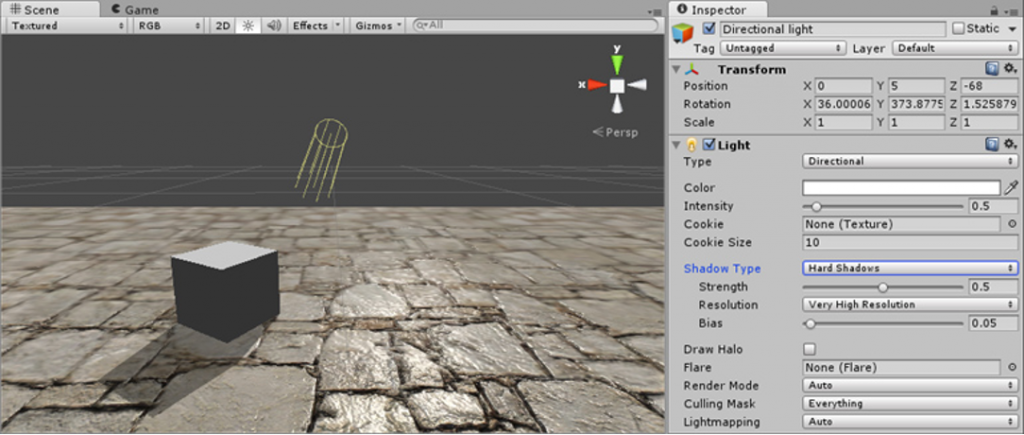
Shader = Standard 標準著色器
Rendering Mode = Opaque
Albedo 材質色彩(使用滴管可吸取畫面顏色)
Metallic 金屬感(數值越高金屬感偏強烈)
Smoothness 光澤度(數值低時霧面∕數值高時亮面)
Normal Map 法線貼圖
Height Map
Occlusion
Detail Mask
設定材質的貼圖
無論是地板的磁磚、螢幕的畫面、商品包裝的圖文內容,都無法單純透過材質屬性設定方式製作,必須加上適當的貼圖。不過 Unity 編輯器的貼圖設定僅提供基本的編輯功能,通常需要搭配 3D 軟體進行拆 UV 的操作,或是透過 Substance Painter 進行貼圖的繪製。
貼圖可以自行製作,網路上也有許多相關資源,推薦一個數位影像網站 textures.com,此網站提供數量可觀的紋理貼圖,其中很多可供併貼使用,節省自行製作的時間。並提供 HDRI 全景圖片。免費會員每天可獲得 15 點下載點圖,付費會員可下載高解析圖片。
影片紋理
影片紋理 ( Movie Texture ) 是一種動態紋理,匯入影片檔案到遊戲專案即可建立影片紋理。
